¿Problemas con la copia de seguridad de WhatsApp? Así puedes arreglarlo
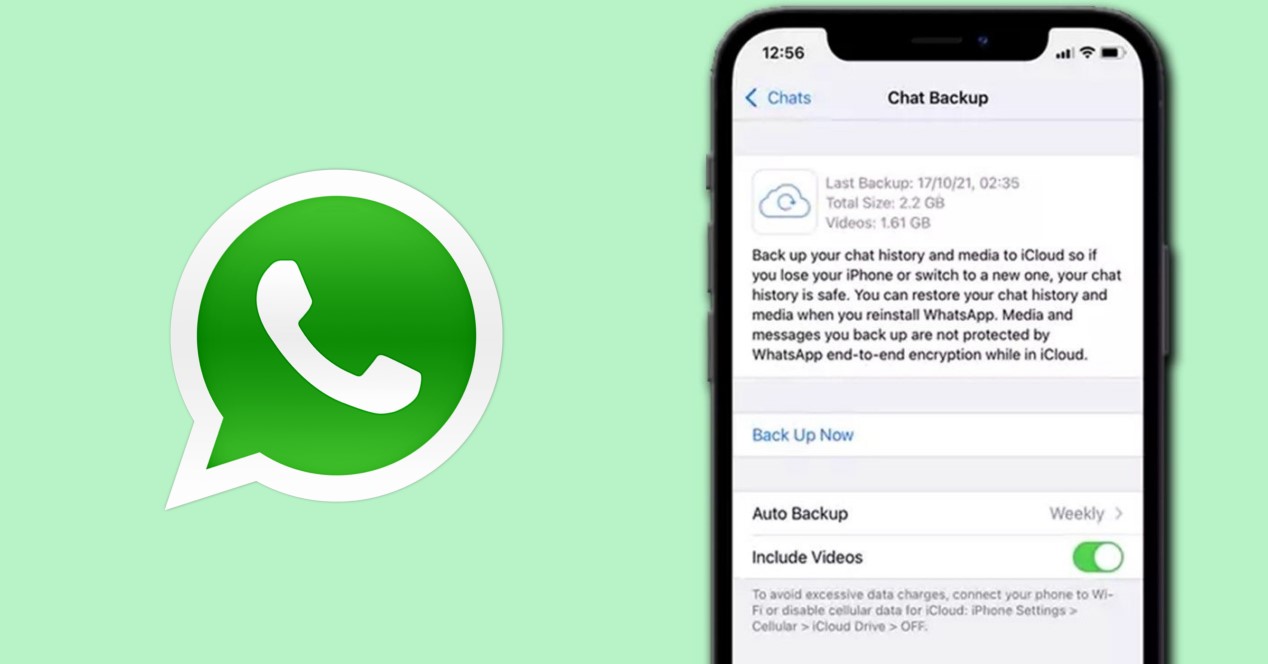
Las copias de seguridad son parte fundamental del funcionamiento de WhatsApp. Permite que todos los chats, fotos e incluso vídeos estén en el mismo sitio cuando queremos restaurar nuestra cuenta. Perder todos los chats puede ser un problema y por ese motivo son tan importantes las copias de seguridad. Pero en ocasiones pueden surgir fallos con la copia de seguridad, ya sea al crear o restaurar.
Problemas con la copia de seguridad de WhatsApp
Hay algunos problemas habituales son las copias de seguridad de WhatsApp. El más habitual es que la copia se detenga mientras se está creando restaurando.
No se puede crear la copia de seguridad de WhatsApp
En ese caso tendremos que hacer lo siguiente:
- Reinicia tu dispositivo.
- Cierra la sesión de tu cuenta de Google y vuelve a iniciarla.
- Desactiva y vuelve a activar el Wi-Fi o intenta utilizar los datos móviles.
- Reduce el tamaño de tu copia de seguridad, ya que es posible que el dispositivo tenga muy poco espacio de almacenamiento. Obtén más información sobre cómo hacerlo aquí.
- Verifica que la batería de tu dispositivo esté completamente cargada o que el teléfono esté conectado a una fuente de energía.
- Fuerza el cierre de WhatsApp o cierra la aplicación.
- Si utilizas un teléfono con dos tarjetas SIM, asegúrate de que la tarjeta SIM asociada al número de teléfono que usas en WhatsApp esté activa.
- Revisa si es necesario actualizar la aplicación Google Play Services.
- En tu dispositivo, abre Ajustes y toca Aplicaciones > Google Play Services. Desplázate hasta la parte inferior. Toca Detalles de la aplicación > Actualizar.
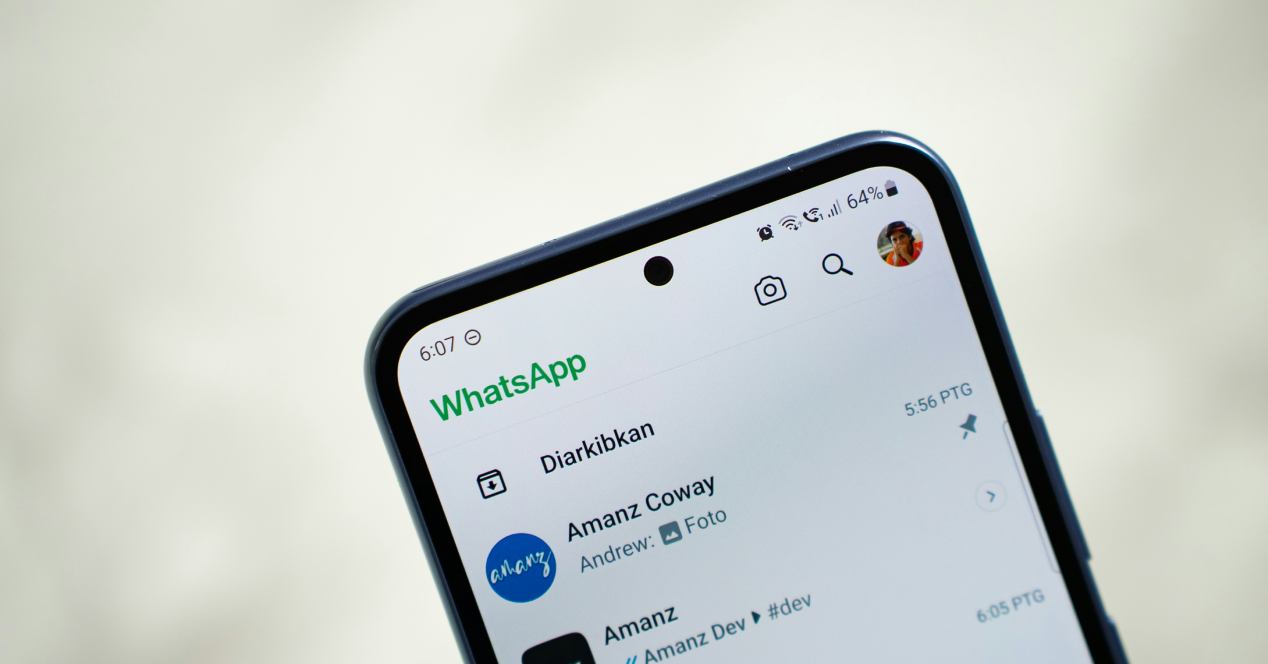
Recibir mensajes de error
También es habitual recibir mensajes de error relativos a la copia de seguridad como «Esta cuenta ya existe en tu dispositivo o «No se puede acceder a tu cuenta en este momento» En este caso tendremos que probar lo siguiente:
- Revisa tus permisos de WhatsApp y asegúrate de que el permiso para Fotos y videos esté establecido en Permitir siempre.
- En tu dispositivo, ve a Ajustes, toca Cuentas > Administrar cuentas y, a continuación, selecciona tu cuenta de Google.
- Toca Sincronizar cuenta > Menú > Sincronizar ahora. Deja que la sincronización finalice para que tus datos se actualicen.
- Vuelve a la pantalla anterior y toca Eliminar cuenta.
- Abre WhatsApp para añadir la cuenta que eliminaste anteriormente.
- Toca el ícono de más opciones > Ajustes > Chats > Copia de seguridad > Cuenta de Google. También puedes añadir la cuenta al momento de instalar WhatsApp.





